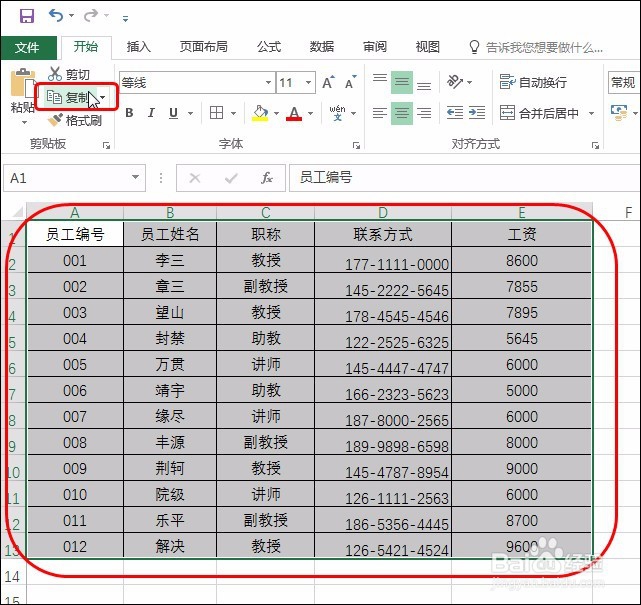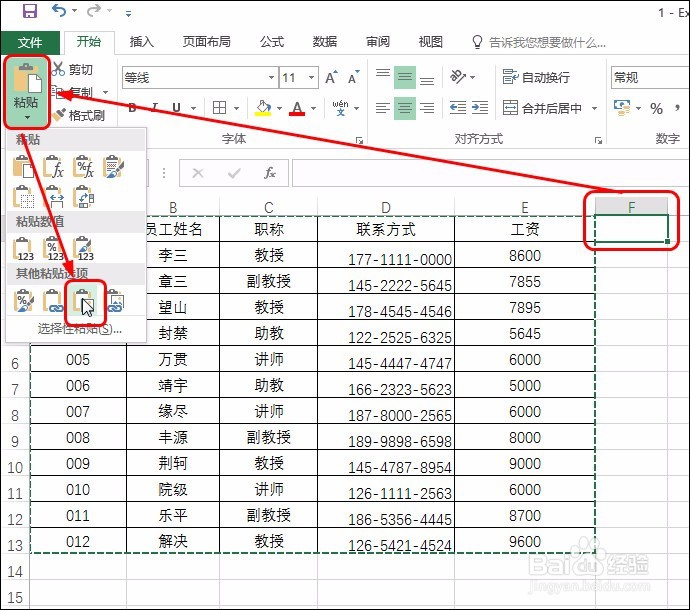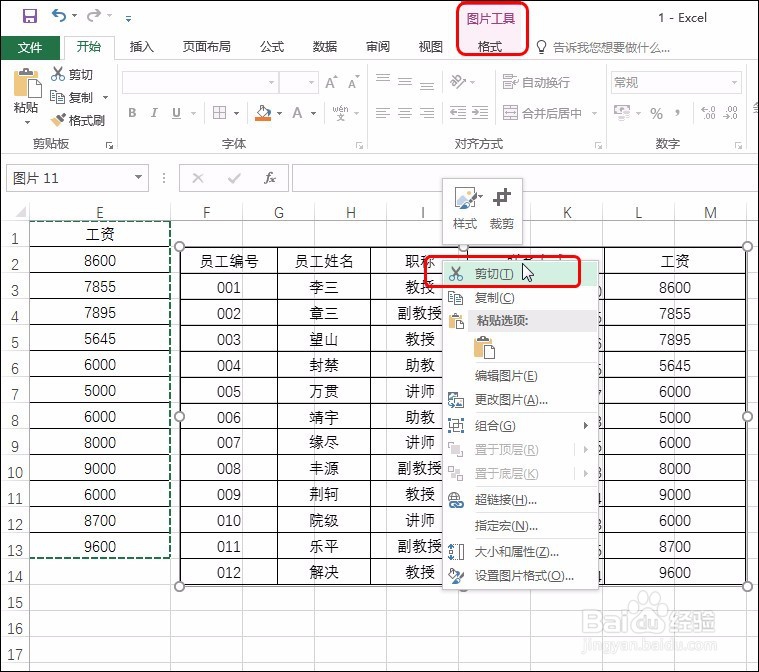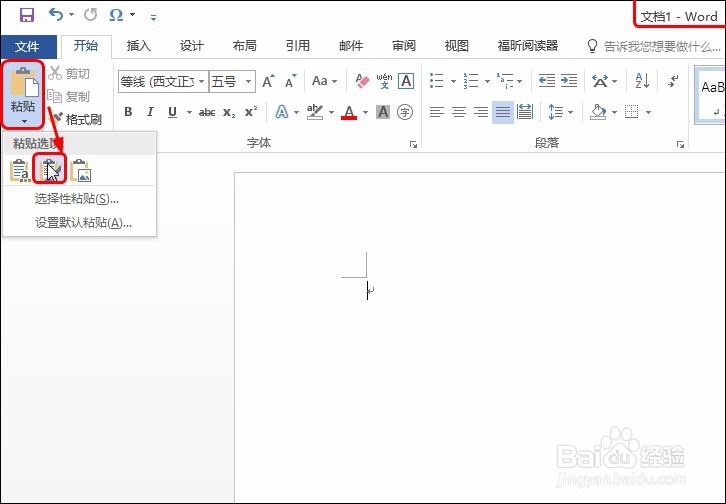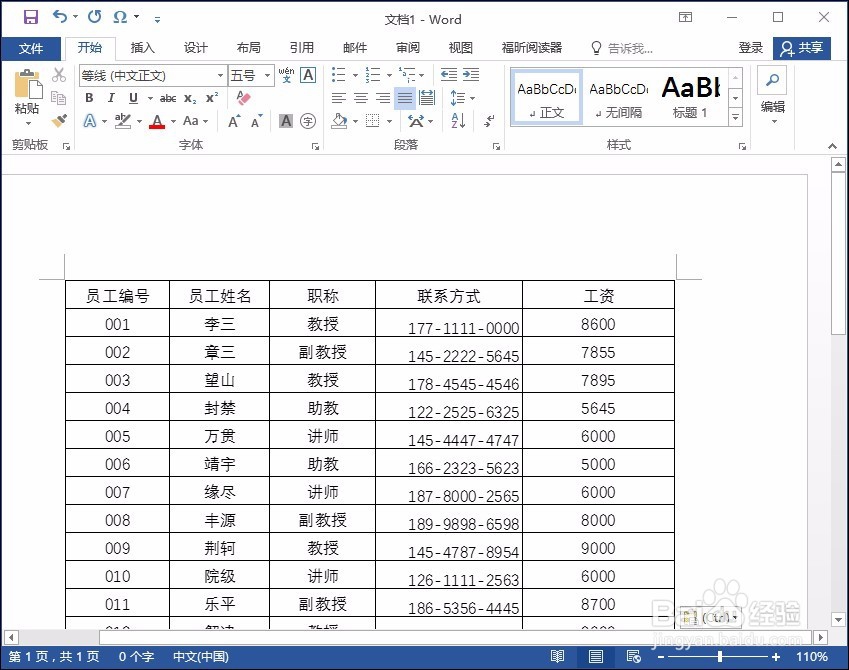Excel 2016将数据复制为图片并粘贴至Word文档中
1、步骤一 选中要复制为图片的区域,然后在【开始】选项卡下单击【复制】按钮,如下图所示。
2、步骤二 选中要粘贴的单元格,单击【粘贴】按钮,在展开的列表中单击【图片】,如下图所示。
3、步骤三 即可看到选中区域复制粘贴为图片的效果,可发现选中图片时,会多出一稍僚敉视个【图片工具-格式】选项卡,这就表明数据粘贴为图片了。在图片上右击,在弹出的快捷菜单中单击【剪切】,如下图所示。要剪切数据也可以直接按下【Ctrl+x】组合键。
4、步骤四 打开一个Word 文档,单击【粘贴】按钮,在展开的列表中单击【图屡阽咆忌片】,如下图所示。也可以直接按下【Ctrl+V】组合键。
5、步骤五 可发现复制粘贴的图片也存入了Word文档中,如下图所示。
声明:本网站引用、摘录或转载内容仅供网站访问者交流或参考,不代表本站立场,如存在版权或非法内容,请联系站长删除,联系邮箱:site.kefu@qq.com。
阅读量:94
阅读量:43
阅读量:61
阅读量:52
阅读量:61